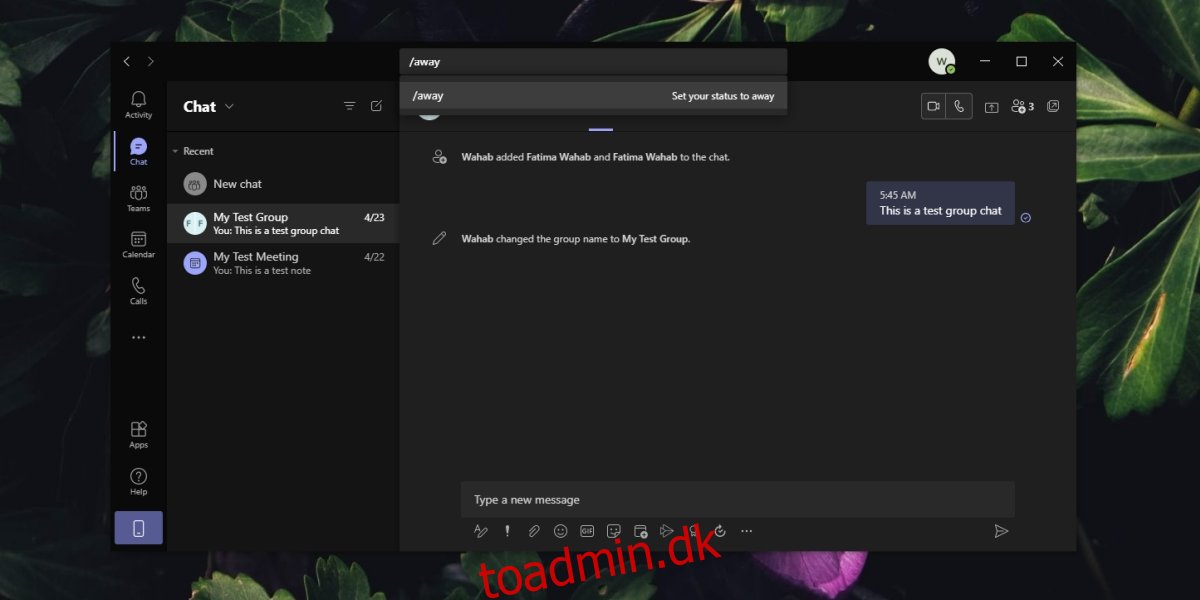Microsoft Teams har en masse funktioner, og hver funktion har flere komponenter. Det er en kompleks app, og du skal nogle gange grave lidt rundt for at foretage et opkald i den rigtige kanal eller finde en bestemt fil. Det understøtter tastaturgenveje, hvilket gør det meget nemmere at bruge.
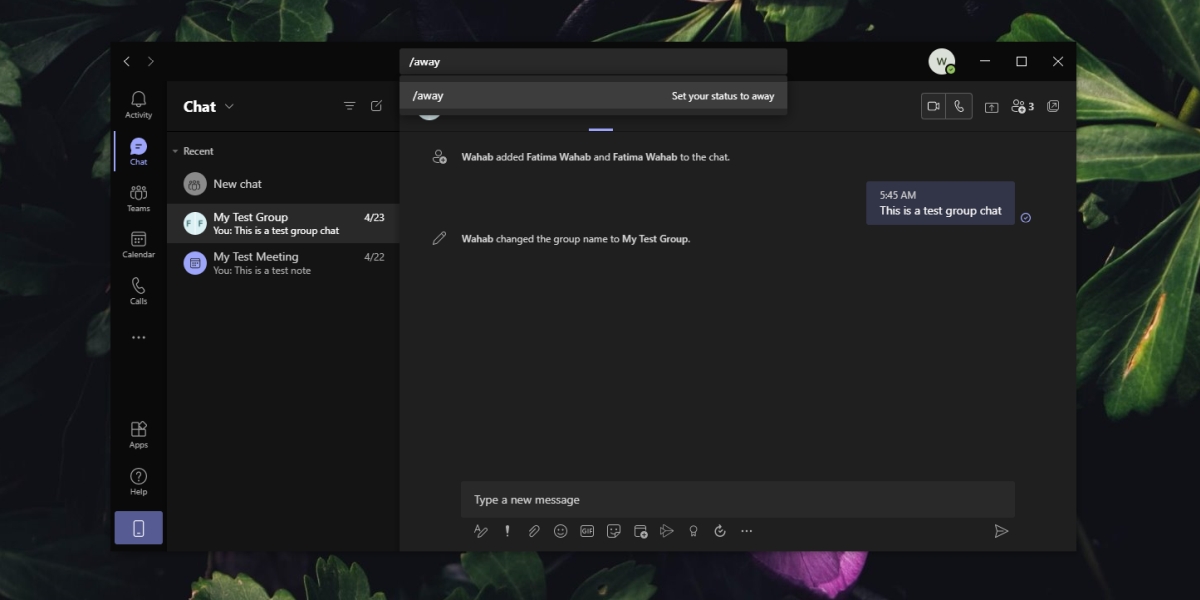
Indholdsfortegnelse
Microsoft Teams kommandoer
Tastaturgenveje gør det nemmere at bruge enhver app, men med en app så kompleks som Micorosft Teams er genveje ikke nok. Du har brug for en hurtigere måde at komme til en funktion eller kanal, og til det er der Microsoft Teams-kommandoer.
Brug Microsoft Teams-kommandoer
Microsoft Teams-kommandoer udføres fra søgefeltet øverst. Du skal vide, hvilken kommando du vil bruge; hver kommando aktiveres med et specifikt nøgleord.
Åbn Microsoft Teams.
Klik inde i søgefeltet øverst.
Indtast en skråstreg: /.
Indtast den kommando, du vil bruge, f.eks. væk, og tryk på mellemrumstasten.
Indtast en kvalifikation (gælder ikke for alle kommandoer), og tryk på Enter.
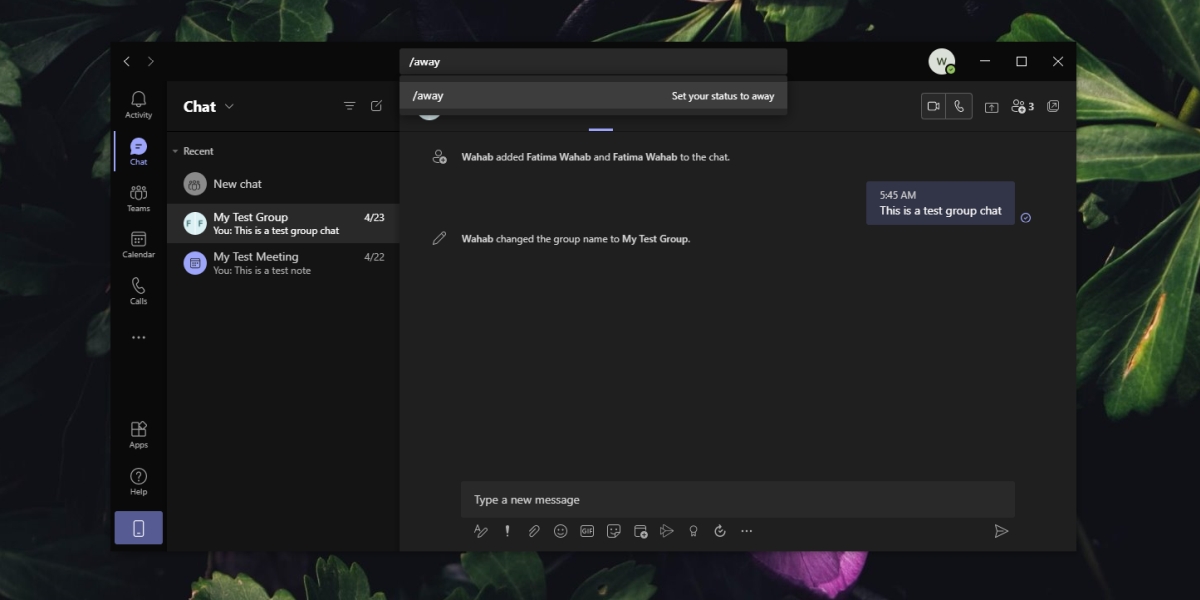
Nyttige Microsoft Teams-kommandoer
Microsoft Teams har en lang, lang liste af kommandoer. Nogle er mere nyttige end andre. Her er nogle af de bedste, du bør lære.
/gå til
Denne ene kommando er mere nyttig end halvdelen af tastaturgenvejene. Det lader dig springe direkte til en bestemt kanal.
Brug
/goto channel
Når du indtaster kommandoen, vil du se en liste over kanaler, som du kan skifte til. Hver kanal er ledsaget af det hold, den er i. Hvis du har mere end ét hold, vil det gøre det nemt at finde og springe til det rigtige.
/nøgler
Tastaturgenveje kan være svære at huske, når der er mange af dem at huske. Denne kommando lader dig tage et hurtigt kig på, hvilke tastaturgenveje Microsoft Teams understøtter.
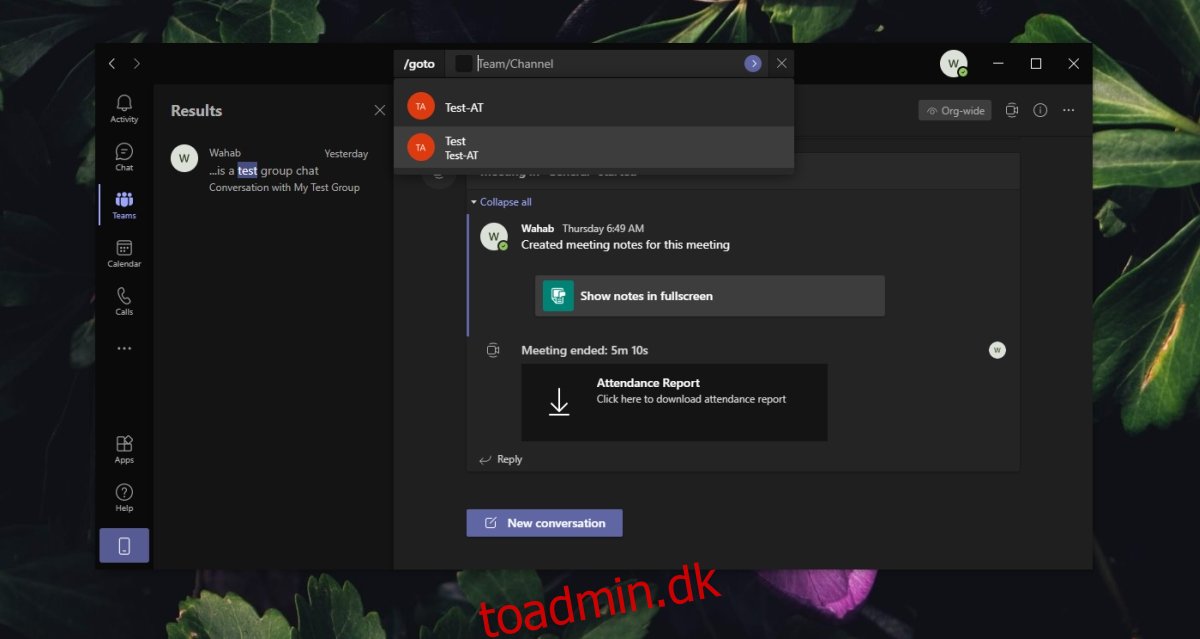
Brug
/keys
Denne kommando indtastes uden nogen kvalifikationer. Indtast det, og tryk på Enter. Du vil se en overlejring vises. Rul gennem den.
/filer
Denne kommando giver dig mulighed for at åbne en fil, der blev delt. Den viser de seneste filer, der er blevet delt, og du kan vælge den, du vil åbne.
Brug
/files
Tryk på Enter, og vælg en fil fra listen.
/Find
Denne kommando giver dig mulighed for at søge efter et bestemt ord i en chattråd, en gruppechat-tråd eller en kanal.
Brug
/find channel/group/user
Indtast kommandoen, og indtast navnet på den bruger, gruppe eller kanal, du vil søge efter. Tryk på Enter, og følg det derefter op med det ord, du vil søge efter.
/snak
Denne kommando giver dig mulighed for hurtigt at hoppe til eller starte en chat med et teammedlem.
Brug
/chat TeamMember
Indtast kommandoen, og indtast derefter navnet på det teammedlem, du vil chatte med.
Konklusion
Microsoft Teams har en beskeden, men nyttig liste over kommandoer. Det er en god idé at lære dem alle, men søgefeltet viser dem, når du indtaster en skråstreg, hvilket sparer dig for det meste af læringen.